Excel में सेल मान के आधार पर त्वरित रूप से सेल में एकाधिक चित्र सम्मिलित करें
एक्सेल के लिए कुटूल
300+ के साथ एक्सेल को बूस्ट करता है
शक्तिशाली विशेषताएं
हम एक्सेल में सेल मानों और चित्र नामों का मिलान करके कोशिकाओं में चित्र कैसे सम्मिलित कर सकते हैं? उदाहरण के लिए, मेरे पास कॉलम ए में उत्पाद नामों की एक सूची है, नामों के आगे संबंधित उत्पाद चित्रों को शीघ्रता से सम्मिलित करने के लिए, आयात चित्रों का मिलान करें की उपयोगिता एक्सेल के लिए कुटूल आप पर एक उपकार कर सकते हैं.
क्लिक करें कुटूल्स प्लस >> आयात निर्यात >> आयात चित्रों का मिलान करें. स्क्रीनशॉट देखें:

सेल मानों और चित्र नामों का मिलान करके चित्र आयात करें, कृपया निम्नानुसार कार्य करें:
1. उन सेल मानों का चयन करें जिनके आधार पर आप चित्र सम्मिलित करेंगे। और फिर क्लिक करें कुटूल्स प्लस > आयात निर्यात > आयात चित्रों का मिलान करें.
2. पॉप-अप में आयात चित्रों का मिलान करें संवाद बॉक्स में, आपको सूचीबद्ध सेल मान दिखाई देंगे मिलान सीमा कॉलम जैसा कि नीचे लाल बॉक्स में दिखाया गया है। अब, आप अपनी आवश्यकता के अनुसार आयात आकार और आयात ऑर्डर निर्धारित कर सकते हैं अधिक विकल्प अनुभाग।

- अपने आकार से मेल खाता हुआ: इस विकल्प को चेक करने पर सभी चित्र अपना आकार रखते हुए सम्मिलित हो जायेंगे।
- मिलान सेल आकार: यह विकल्प आयातित चित्रों को चयनित सेल में फिट करने के लिए आकार देगा।
- आकार निर्दिष्ट करें: आप इस विकल्प से चित्रों की ऊंचाई और चौड़ाई निर्दिष्ट कर सकते हैं। ध्यान दें कि ऊंचाई 409 पिक्सल से अधिक नहीं होनी चाहिए और चौड़ाई 1342 पिक्सल से अधिक नहीं होनी चाहिए।
3। क्लिक करें > पट्टिका or फ़ोल्डर उन चित्रों को चुनें जिन्हें आप सम्मिलित करना चाहते हैं जैसा कि नीचे दिखाया गया है।

4. अब, आप देखेंगे कि चित्र सूचीबद्ध हैं चित्र सेल मानों से मेल खाते उनके नाम वाला कॉलम। क्लिक आयात, और फिर उस श्रेणी के पहले सेल का चयन करें जहां आप चित्र सम्मिलित करेंगे।

- आप उन चित्रों को चुनकर और क्लिक करके हटा सकते हैं जिन्हें आप सम्मिलित नहीं करना चाहते हैं हटाना
 बटन.
बटन. - सभी चित्र हटाने के लिए, का चयन करें सभी हटाएं
 बटन.
बटन.
5. सभी चित्र सेल मानों से मेल खाते उनके नामों के साथ डाले गए हैं, स्क्रीनशॉट देखें:

टिप्स: उपरोक्त उदाहरण में, मैंने चयन किया सेल दर सेल लंबवत रूप से भरें से आयात आदेश मेन्यू। आप सेल मानों के आधार पर चित्रों को क्षैतिज रूप से भी सम्मिलित कर सकते हैं जैसा कि चयन करके नीचे दिखाया गया है सेल दर सेल क्षैतिज रूप से भरें विकल्प.

टिप्पणियाँ:
1. यदि किसी भी चित्र के नाम किसी भी सेल मान से मेल नहीं खाते हैं, तो कोई भी चित्र सम्मिलित नहीं किया जाएगा।
2. जाँच करके अक्षर संवेदनशील संवाद बॉक्स में विकल्प, उपयोगिता केस-संवेदी मिलान निष्पादित करेगी।
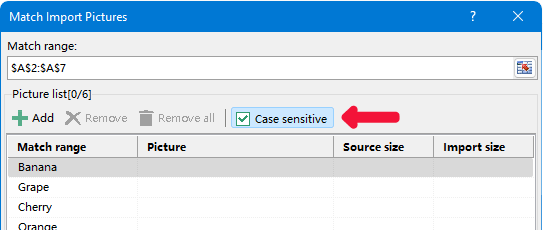
3. यह उपयोगिता कई श्रेणियों में चित्रों को आयात करने का समर्थन करती है, भले ही श्रेणियों में फ़िल्टर/छिपी हुई पंक्तियाँ हों।
4. यह उपयोगिता समर्थन करती है पूर्ववत करें (Ctrl + Z).
आयातित चित्रों का मिलान करें
निम्नलिखित उपकरण आपका समय और पैसा बचा सकते हैं, कौन सा आपके लिए सही है?
कार्यालय टैब: अपने कार्यालय में उपयोगी टैब का उपयोग करना, क्रोम, फ़ायरफ़ॉक्स और नए इंटरनेट एक्सप्लोरर के तरीके के रूप में।
एक्सेल के लिए कुटूल: एक्सेल के लिए 300 से अधिक उन्नत फ़ंक्शंस 2021, 2019, 2016, 2013, 2010, 2007 और Office 365।
एक्सेल के लिए कुटूल
ऊपर वर्णित कार्यक्षमता एक्सेल के लिए कुटूल के 300 शक्तिशाली कार्यों में से एक है।
Excel (Office) 2021, 2019, 2016, 2013, 2010, 2007 और Office 365 के लिए डिज़ाइन किया गया। 30 दिनों के लिए मुफ्त डाउनलोड और उपयोग करें।
